更新时间:2024-04-15 GMT+08:00
步骤三:创建终端节点
操作场景
在VPC2中完成终端节点服务的创建,并设置允许连接该终端节点服务的白名单之后,您可以在VPC1中创建连接终端节点服务的终端节点。
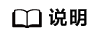
终端节点需要选择与终端节点服务相同的区域和项目。
操作步骤
- 登录管理控制台。
- 在管理控制台左上角单击“
 ”图标,选择区域和项目。
”图标,选择区域和项目。 - 单击“服务列表”中的“网络 > VPC终端节点”,进入“终端节点”页面。
- 在“终端节点”页面,单击“创建终端节点”。
- 根据界面提示配置参数。
表1 终端节点配置参数 参数
说明
区域
终端节点所在区域,与终端节点服务所在区域保持一致。
服务类别
可选择“云服务”或“按名称查找服务”。
- 云服务:当您要连接的终端节点服务为云服务时,需要选择“云服务”。
- 按名称查找服务:当您要连接的终端节点服务为用户私有服务时,需要选择“按名称查找服务”。
此处选择“按名称查找服务”。
服务名称
若“服务类别”选择“按名称查找服务”,则会出现该参数。
输入查看终端节点服务详情中记录的终端节点服务名称,单击“验证”:
- 若显示“已找到服务”,继续后续操作。
- 若显示“未找到服务”,请检查“区域”是否和终端节点服务所在区域一致或输入的“服务名称”是否正确。
虚拟私有云
选择终端节点所属的虚拟私有云。
子网
选择终端节点所属的子网。
- 参数配置完成,单击“立即创建”,进行规格确认。
- 规格确认无误,单击“提交”,任务提交成功。
- 参数信息配置有误,需要修改,单击“上一步”,修改参数,然后单击“提交”。
- 连接管理。
- 单击终端节点ID,即可查看终端节点的详细信息。
终端节点创建成功后,会生成一个“节点IP”(就是私有IP)。
您可以使用节点IP或内网域名访问终端节点服务,进行跨VPC资源通信。
父主题: 配置跨VPC通信的终端节点(不同账号)






